
Kandungan
- peringkat
- Kaedah 1 Paksikan penutup komputer Mac
- Kaedah 2 Tekan penutupan komputer Mac yang disekat
- Kaedah 3 Pembaikan Mac Mulakan Semula Masalah
Ia boleh berlaku pada komputer Mac yang paparan membeku atau kemalangan aplikasi. Satu-satunya penyelesaian adalah mematikan komputer dalam beberapa cara dan kemudian mulakan semula, dengan harapan bahawa punca kemalangan itu akan hilang. Reboot boleh memulihkan beberapa laluan dan fail rosak, tetapi masalahnya mungkin lebih serius dan kita mesti menggunakan beberapa jalan memutar untuk menyelamatkan keadaan.
peringkat
Kaedah 1 Paksikan penutup komputer Mac
-

Memahami bahawa pemadaman terpaksa tidak sepele. Mac anda direka bentuk untuk dimatikan menggunakan arahan matikan. Jika anda mematikannya dalam keadaan bencana (dengan perintah itu Angkatan untuk pergi), fail yang telah dibuka dan baru-baru ini tidak akan disimpan, sesetengah yang lain akan rosak. Manuver ini adalah segalanya kecuali tidak bersalah.- Jika boleh, cuba simpan kerja anda sebelum memaksa penutupan Mac anda.
-

Mencari butang On / Off dari Mac anda. Pada papan kekunci komputer riba, anda akan melihat kunci dengan ikon On / Off (
): tekan untuk mematikan peranti.- Pada a MacBook tanpa Touch Bar, sentuhan On / Off terletak di sebelah kanan atas papan kekunci.
- Pada a MacBook dengan Touch Bar, butang itu On / Off adalah kunci ID, terletak di sebelah kanan sebelah kanan Bar Touch.
- Pada a iMac, butang itu On / Off berada di belakang monitor, kiri bawah.
-

Buat tekan lama pada butang On / Off. Inilah cara anda mematikan komputer anda. Anda mesti terus menekan sehingga paparan hilang, antara 5 dan 10 saat. -

Lepaskan butang On / Off. Skrin berwarna hitam, komputer anda dimatikan.- Jika mesej yang meminta anda jika anda mahu mematikan komputer anda adalah bahawa anda tidak menekannya cukup lama.
-
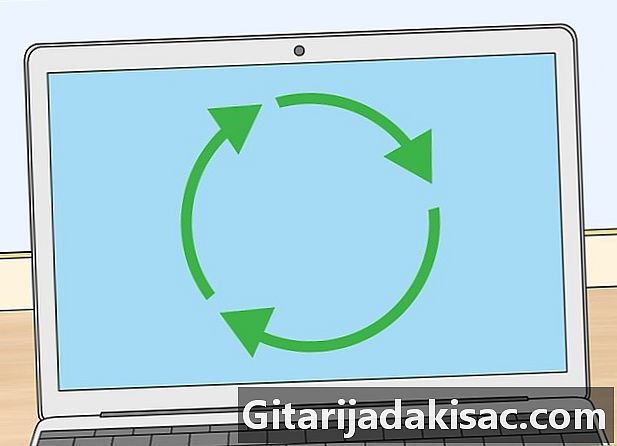
Tunggu sebentar sebelum memulakannya semula. Ia telah dirancang latensi kira-kira seminit, yang akan membolehkan anda memulakan semula komputer anda dalam peraturan seni.
Kaedah 2 Tekan penutupan komputer Mac yang disekat
-

Tentukan keterukan masalah. Jika skrin Mac anda beku, jika anda tidak dapat melaksanakan apa-apa dan penuding tetikus terjebak, langkau ke langkah keempat.- Jika beberapa elemen masih aktif, seperti kursor yang bergerak, langkah pertama adalah dengan paksa meninggalkan aplikasi yang telah ditanam.
-
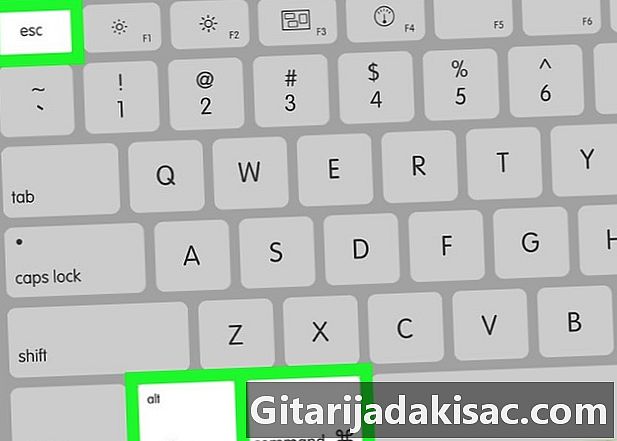
Cuba tolak permohonan yang salah. Jika anda perasan bahawa Mac anda telah jatuh akibat membuka aplikasi, penyelesaiannya adalah untuk cuba keluar dari aplikasi ini. beroperasi seperti berikut:- lakukan gabungan utama perintah+alt+Esc dan tetingkap penutup muncul, fungsi itu Angkatan untuk pergi ;
- dalam senarai, klik pada program untuk menutup secara paksa;
- di bahagian bawah tetingkap, klik Angkatan untuk pergi ;
- mengesahkan keinginan anda untuk menutup permohonan.
-

Cuba rekod apa yang anda boleh. Sudah tentu, program telah membekukan, tetapi sebelum melakukan apa-apa, menyimpan fail program yang masih ada. Pendaftaran berjalan melalui pesanan
perintah+Sprogram yang masih aktif mesti berada di latar depan.- Pemadaman paksa akan dilalui oleh penutupan tanpa memberi amaran kepada semua program yang dibuka, pengubahsuaian terakhir fail tidak akan disimpan.
- Banyak program, seperti yang ada dalam suite Microsoft Office, buat sandaran tetap yang boleh dipulihkan semasa reboot seterusnya.
-

Mencari butang On / Off dari Mac anda. Kebanyakan komputer Mac mempunyai butang sebenar di mana terdapat ikon On / Off (
). Ketik untuk mematikan peranti anda.- Pada a MacBook tanpa Touch Bar, sentuhan On / Off terletak di sebelah kanan atas papan kekunci.
- Pada a MacBook dengan Touch Bar, butang itu On / Off adalah kunci ID, terletak di sebelah kanan sebelah kanan Bar Touch.
- Pada a iMac, butang itu On / Off berada di belakang monitor, kiri bawah.
-

Buat tekan lama pada butang On / Off. Jika skrin anda beku, tekan butang ini selagi perlu untuk mematikan mesin. Ia tidak perlu menekan keras, butang ini sangat sensitif. -

Lepaskan butang On / Off. Apabila skrin hitam, mesin anda dimatikan, anda boleh mengeluarkan jari anda dari butang kuasa.- Untuk memastikan komputer dimatikan, tunggu sebentar sebelum melakukan apa-apa. Biasanya, ia berhenti sebelum, tetapi boleh terjadi bahawa ia terus keluar, roda menunggu kadang-kadang muncul.
-

Mulakan semula komputer anda selepas minit ini. Operasi dilakukan dengan menekan butang sekali lagi On / Off. Anda tidak perlu menekan keras atau panjang. Biasanya, jika masalahnya tidak terlalu buruk, komputer anda mesti berjalan dan berjalan semula.- Jika Mac anda terhempas pada reboot, maka ia akan mengambil kaedah seterusnya untuk menyelesaikan masalah tersebut.
Kaedah 3 Pembaikan Mac Mulakan Semula Masalah
-

Mulakan komputer anda dalam mod selamat. Sekiranya komputer anda membeku semula selepas memulakan semula, mulakannya buat kali kedua sambil menekan butang tersebutShift. Lepas apabila logo Apple muncul. Komputer ini dimulakan semula dalam mod selamat dan jika anda adalah terkini dengan utiliti anda, ia akan cuba membaiki apa yang mungkin.- Boot selamat hanya direka bentuk untuk menyelesaikan masalah, ia tidak boleh mengendalikan pelaksanaan semua perisian anda. Setelah masalah itu selesai, mulakan semula komputer anda dengan normal.
-
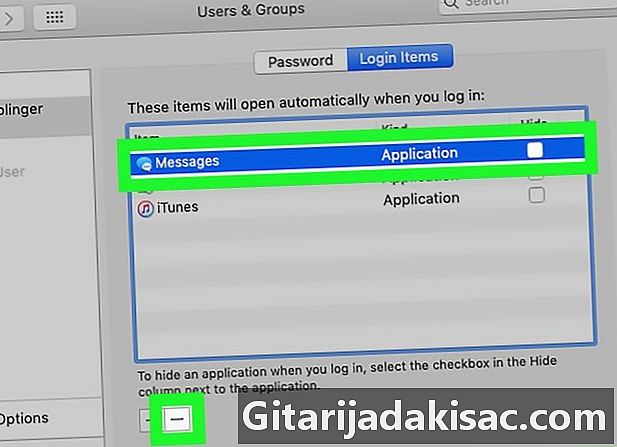
Lumpuhkan pelaksanaan automatik sesuatu program. Bermula dalam Mod Selamat menghalang pelaksanaan program automatik. Untuk mematikan operasi automatik ini, ikuti langkah berikut:- terbuka Keutamaan Sistem dari menu epal (

) ; - klik pada Pengguna dan kumpulan ;
- di sebelah kiri, klik pada akaun pengguna anda;
- klik pada tab pembukaan ;
- pilih program yang menyebabkan masalah;
- klik pada butang - yang berada di sebelah kiri bawah.
- terbuka Keutamaan Sistem dari menu epal (
-

Nyahpasang program yang gagal. Sekiranya anda telah mengenal pasti program yang menyebabkan kemalangan itu, lebih baik menyahpasangnya, mungkin memasang semula dengan bersih. Dengan adat, anda akan mengetahui yang mana dua penyelesaian untuk dipilih. Teruskan seperti berikut:- buka folder Finder (

) ; - klik pada folder aplikasi, jika tidak, tarik ke bawah pada menu go (di bar utama), kemudian pilih aplikasi ;
- cari program yang bermasalah;
- seret ikon ke dalam tong sampah.
- buka folder Finder (
-
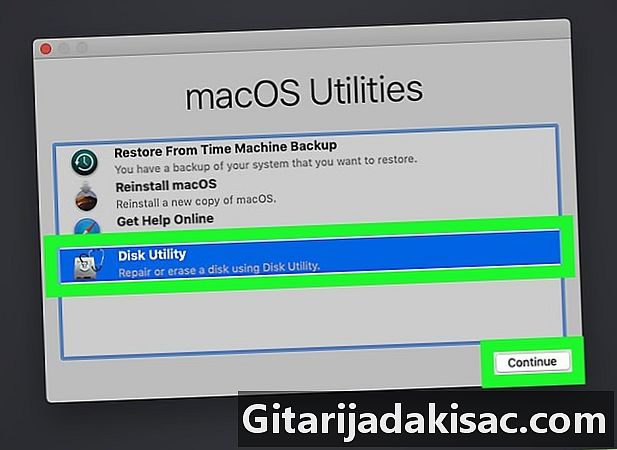
Pembaikan cakera keras. Jika kemalangan itu tidak berkaitan dengan program tertentu, perlu dilakukan pembaikan hard disk: masalahnya tidak dapat diselesaikan, tetapi ini diperlukan dalam semua keadaan. Lakukan yang berikut:- dengan melakukan kombinasi utama perintah+R, mulakan semula komputer anda;
- pada skrin permulaan, klik Utiliti Cakera ;
- klik pada terus ;
- pilih cakera boot, kemudian klik Membaiki cakera ;
- operasi selalunya panjang, bersabar, selepas itu anda akan memulakan semula komputer anda.
-

Tetapkan semula Pengawal Sistem Pengurusan (SMC). Komponen ini menguruskan sejumlah besar komponen perkakasan lain. Oleh itu, ia memerlukan data yang tersimpan yang, untuk satu sebab atau yang lain, mungkin bertentangan. Dalam kes ini, setelah mencuba semua yang telah disyorkan sebelum ini, tetapi tidak berhasil, perlu untuk meneruskan ke penetapan semula SMC ini.- Pada a komputer riba dengan bateri tak alih, matikan komputer anda dan pasangkannya ke dalam sesalur kuasa. Di bahagian kiri papan kekunci bersepadu, lakukan gabungan itu Shift+kawalan+⌥ Pilihan semasa menekan butang itu On / Off, kemudian lepaskan semuanya. Tekan butang kuasa sekali lagi.
- Pada a komputer riba dengan bateri boleh tanggal, matikan komputer anda, cabut plag penyesuai, keluarkan bateri, dan tekan butang On / Off selama lima saat. Lepaskannya, letakkan semula bateri di tempatnya, kemudian tekan butang sekali lagi On / Off.
- Pada a komputer meja (iMac), matikan peranti anda dan cabut kabel kuasa. Tunggu beberapa saat, kemudian sambung semula kabel. Tunggu lima saat, kemudian tekan butang On / Off.